Научете как можете лесно да закръглите число в Excel с помощта на проста функция.
Тази статия се фокусира върху използването на формулата ROUNDDOWN в Microsoft Excel . Функцията връща указаното число, закръглено надолу до даден брой места. Това, което го прави полезен, са неговите уникални свойства. Тази функция е различна от стандартното закръгляване, тъй като закръглява всички числа надолу.
Например само числата под 5 се закръглят надолу при обикновено закръгляване, а стойностите, по-високи от 5, се закръглят нагоре. С ROUNDDOWN всички числа винаги се закръглят надолу. Това може да е полезно в няколко сценария.
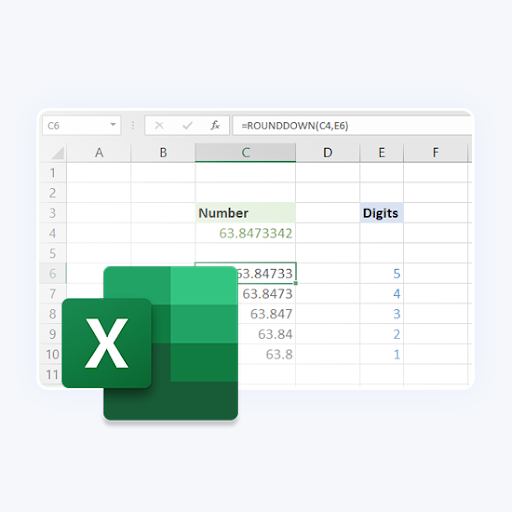
Съдържание
- Какво представлява формулата ROUNDDOWN в Excel?
- Как да използвате формулата ROUNDDOWN в Excel
- Последни мисли
Какво представлява формулата ROUNDDOWN в Excel?
Описание
Тази формула закръгля число надолу към нула.
Синтаксис
=ROUNDDOWN(число, брой_цифри)
Аргументи
- номер - Числото, което искате да закръглите надолу.
- num_digits - Броят на цифрите, до които вашето указано число трябва да бъде закръглено надолу.
Как да използвате формулата ROUNDDOWN в Excel
Този раздел се фокусира върху това как да използвате функцията за закръгляване надолу в Microsoft Excel. Стъпките по-долу са написани с помощта на най-новияMicrosoft Excel 2019 за Windows 10 . Не се притеснявайте — ръководството работи дори ако в момента използвате различна версия или платформа.
Настроихме примерна таблица, която използва формулата ROUNDDOWN, за да свърже едно число и след това да върне определен брой десетични знаци.
- Стартирайте Microsoft Excel и отворете съответния документ, с който искате да работите, или създайте нов.
- Изберете изходна клетка.
-
Въведете следната формула: =ROUNDDOWN(число,цифри) . Например, ако искате да закръглите числото 53,47364 до 5 цифри, трябва да въведете =ROUNDDOWN(53,47364,5) .
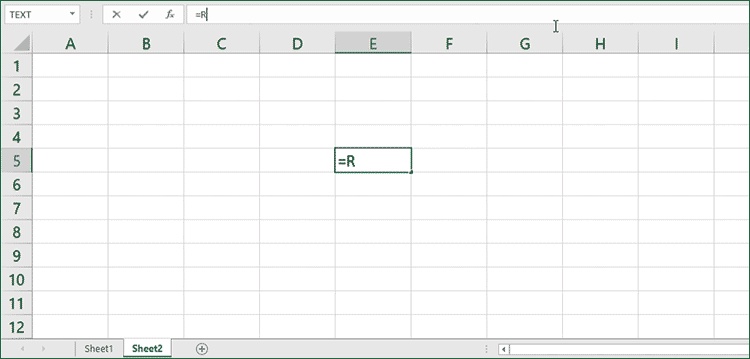
Imgur връзка -
Като алтернатива можете да посочите клетки във формулата. Например, ако искате да закръглите надолу стойността в C4 със стойността в E6 , можете да използвате формулата =ROUNDDOWN(C4,E6) .
Imgur връзка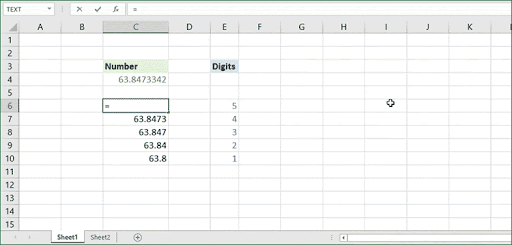
- Можете също да смесвате и съчетавате клетки и числа. Например можете да закръглите надолу всяка стойност на клетка с число и обратно.
Последни мисли
Надяваме се, че тази статия ви е помогнала да научите как да използвате функцията ROUNDDOWN в Excel, което ви позволява лесно да закръглявате числа надолу. Това знание може да ви помогне да извършвате изчисления по-лесно и по-бързо, когато работите с електронни таблици, изискващи математика.
Преди да тръгнеш
Ако имате нужда от допълнителна помощ с Excel, не се колебайте да се свържете с нашия екип за обслужване на клиенти, който е на разположение 24/7, за да ви помогне. Върнете се при нас за повече информативни статии, всички свързани с производителността и съвременните технологии!
Искате ли да получавате промоции, сделки и отстъпки, за да получите нашите продукти на най-добра цена? Не забравяйте да се абонирате за нашия бюлетин, като въведете своя имейл адрес по-долу! Получавайте най-новите технологични новини във входящата си поща и бъдете първите, които ще прочетат нашите съвети, за да станете по-продуктивни.
Може да харесате още
» Как да замразите ред или колона в Excel за Mac
» Как да разделим име и фамилия в Excel
» Как да използвате Excel Data Analysis ToolPak